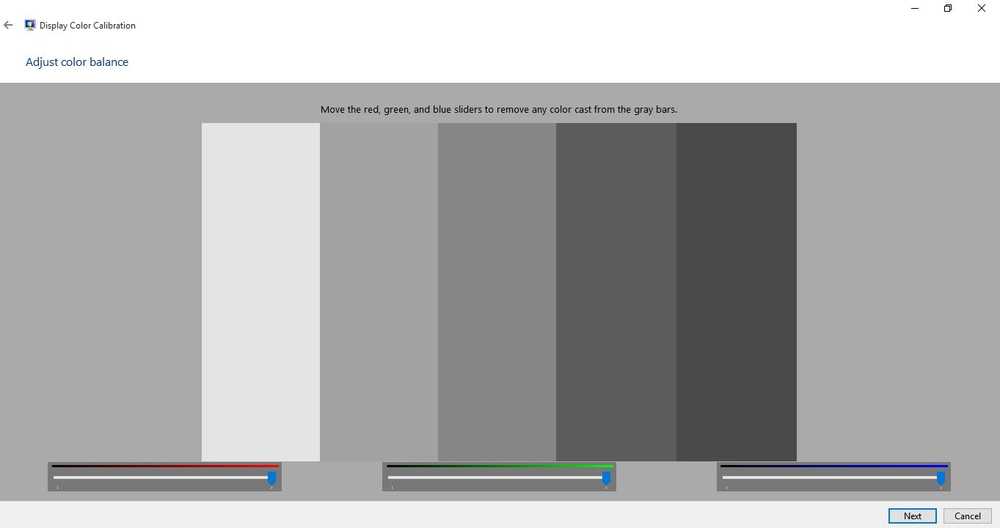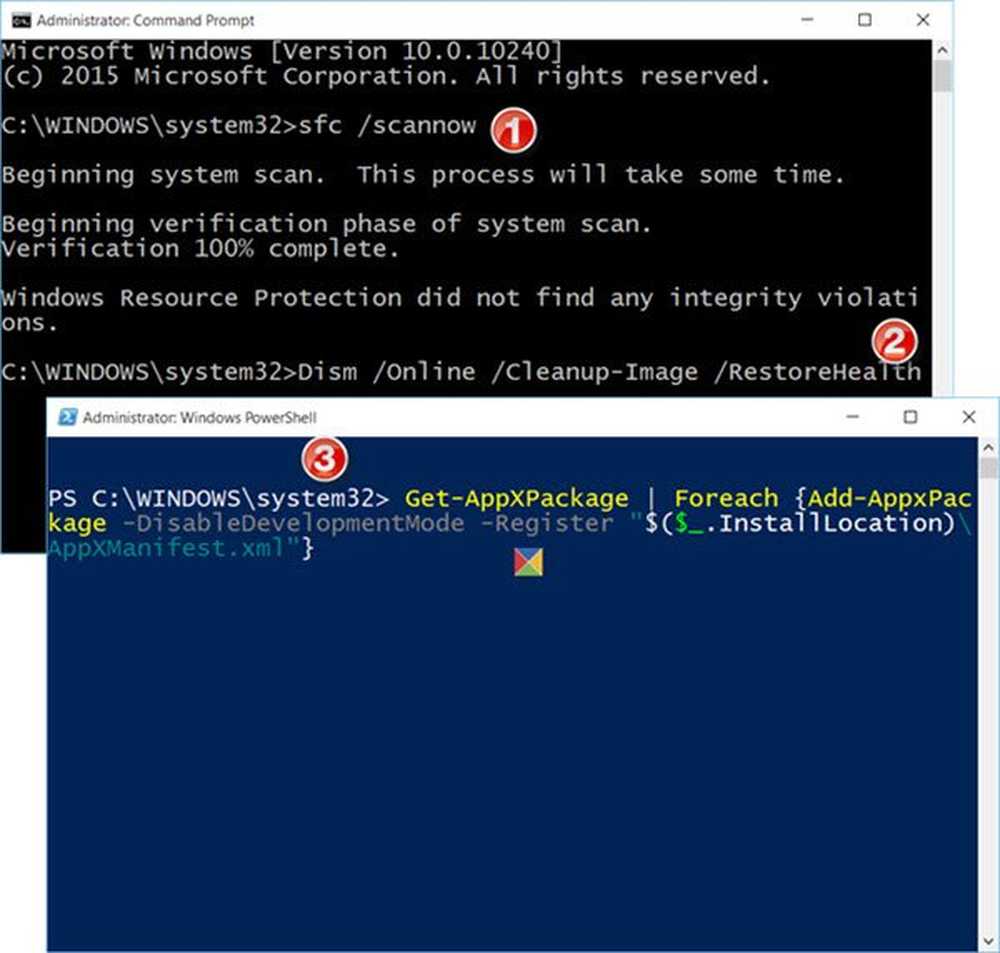Windows 10 hat sich nach dem Update plötzlich deaktiviert
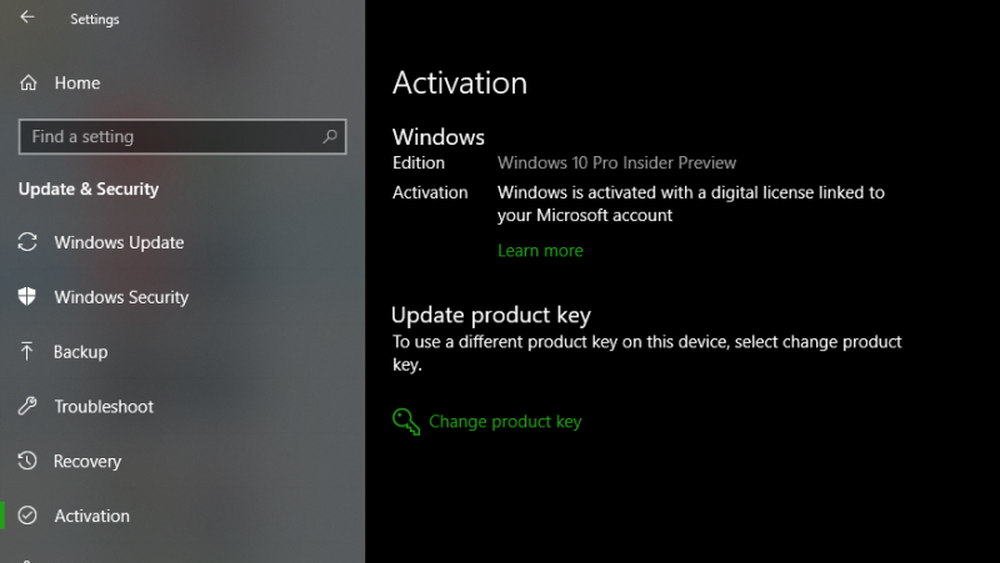
Die Windows-Aktivierung kann manchmal langweilig sein. Sei es das Upgrade von Windows 8 auf Windows 8.1 oder von Windows 7 oder Windows 8 / 8.1 auf Windows 10, es gab immer einige Aktivierungsprobleme im Internet. Windows 10 ist das neueste Angebot von Microsoft, und die Probleme bleiben bestehen. Wenn sich Ihr Windows 10 nach der Installation von Windows Updates plötzlich selbst deaktiviert hat, zeigt dieser Beitrag, wie Sie die automatische Deaktivierung von Windows 10 nach der Installation neuer Updates beheben können. Wir haben rund vier mögliche Lösungen für Ihr Problem.
Windows 10 hat sich nach dem Update deaktiviert
Lassen Sie uns ohne weitere Umstände tiefer in die Suche nach Lösungen eintauchen.
Geben Sie den Produktschlüssel ein und aktivieren Sie ihn manuell

Dies ist die einfachste Lösung, die jeder tun kann. Das einzige, was Sie benötigen, um diesen Fix in die Tat umzusetzen, ist, dass Sie Ihren Originalproduktschlüssel benötigen.
Bei diesem Produktschlüssel kann es sich um einen Windows 7- oder Windows 8-Schlüssel handeln, der vor der Installation von Windows 10 auf Ihrem Computer installiert wurde. Wenn Sie Windows 10 vorinstalliert und voraktiviert haben, können Sie auch diesen Schlüssel verwenden. Wenn Sie es nicht finden können, beten Sie, dass es in Ihre BIOS / UEFI-Firmware eingebettet wurde. Sie können es finden, indem Sie den folgenden Befehl in einer erhöhten CMD ausführen:
wmic path SoftwareLicensingService get OA3xOriginalProductKey
Lassen Sie uns bedenken, dass Sie Ihren Schlüssel gefunden haben und jetzt bereit sind.
Zuerst öffnen Sie Ihre Einstellungen App unter Windows 10. Navigieren Sie durch Klicken auf zu Update und Wiederherstellung. Klicken Sie nun in der seitlichen Navigationsleiste links auf Aktivierung.
Es wird jetzt eine Schaltfläche mit der Aufschrift angezeigt Geben Sie einen Produktschlüssel ein. Klick es an. Geben Sie einfach den Product Key, den Sie haben, in das Popup-Feld ein und fahren Sie mit der Aktivierung Ihrer Kopie von Windows 10 fort.
Nur damit Sie wissen, ist dieser Produktschlüssel etwa 25 Zeichen lang.
Sie können dasselbe mit einer älteren Windows-Version tun. Dafür müssen Sie suchen Dieser PC zuerst. Dann müssen Sie mit der rechten Maustaste darauf klicken.
Klicken Sie anschließend auf Eigenschaften, um ein neues Fenster aufzurufen. Am unteren Rand des Fensters wird eine Option angezeigt, in der Sie aufgefordert werden, Ihren Product Key zu ändern oder zu aktualisieren. Klicken Sie darauf und folgen Sie den gleichen Schritten. Dadurch wird Ihr Computer aktiviert. Wenn nach diesen Schritten immer noch kein Erfolg besteht, versuchen Sie eine andere Lösung.
Aktivierungs-Problembehandlung ausführen

Die Problembehandlung bei der Aktivierung von Windows 10 hilft Ihnen, die häufigsten Aktivierungsprobleme auf Windows-Originalgeräten zu beheben, einschließlich der durch Hardwareänderungen verursachten Probleme.
Wenn Sie Windows 10 nicht aktivieren können, öffnen Sie Einstellungen> Update & Sicherheit, und klicken Sie im linken Bereich auf den Link Aktivierung. Klicken Sie anschließend auf den Link "Problembehandlung".
Zurück zur vorherigen Version

In dieser Lösung werden wir über das Zurücksetzen auf den vorherigen Windows-Build sprechen. Wenn Sie ein Upgrade von einer älteren Version von Windows 10 durchgeführt haben, werden Sie zu dieser Version gerollt. Wenn Sie jedoch ein Upgrade von Windows 7 oder Windows 8 durchführen, werden Sie auf die entsprechende Windows-Version gerollt.
Zuerst müssen Sie es tun Öffnen Sie die Einstellungen-App. Navigieren Sie dann zu Update & Sicherheit. Klicken Sie in diesem Menü auf Wiederherstellung.
Unter dem Banner von Gehen Sie zu einem früheren Build zurück, Klicken Sie auf die Schaltfläche, die sagt Loslegen.
Folgen Sie den Anweisungen auf dem Bildschirm und befolgen Sie sie, um zu einem älteren Build zurückzukehren.
Zurücksetzen oder Reinigen
Sie können die installierte Kopie von Windows 10 einfach zurücksetzen, ohne externe ISO-Dateien oder ein USB-Laufwerk zu verwenden. Öffne das Einstellungen App und navigiere zu Update & Sicherheit> Wiederherstellung.
Unter der Option von Starte deinen PC neu, klicke auf Loslegen und führen Sie die Schritte aus, wie Sie Ihren PC zurücksetzen möchten. Dadurch wird die Kopie von Windows 10 auf Ihrem Computer erneut installiert und der Produktschlüssel wiederhergestellt. Der Product Key auf Computern, die mit Original Windows geliefert wurden, ist in die BIOS- oder UEFI-Firmware eingebettet.
Sie können auch eine Standard-ISO-Datei von Windows 10 verwenden, die mit dem Media Creation-Tool von Microsoft heruntergeladen werden kann. Brennen Sie ein USB-Laufwerk oder eine DVD mit dieser ISO und machen Sie die ISO bootfähig. Dann müssen Sie Ihren Computer mit Ihrem bootfähigen USB-Gerät starten und mit den geeigneten Schritten fortfahren, um Windows 10 auf Ihrem Computer zu installieren.
Kontaktiere den Kundenservice

Microsoft hat es sehr einfach gemacht, mit dem Kundensupport in Kontakt zu treten. In jeder Edition von Windows 10 ist jetzt eine vorinstallierte Contact Support-App enthalten, über die Sie direkt mit einem der Customer Virtual Support-Agenten von Microsoft verbunden werden. Es gibt vier Möglichkeiten, dies zu tun:
- Der erste ist ein Sprachanruf, dessen Wartezeit auf dieser Welt überraschend kurz ist, wo Kundenberater Sie stundenlang warten lassen, um Ihre Probleme zu lösen.
- Der zweite ist die Option für einen schnellen Chat mit einem Support-Mitarbeiter. Dies ist auch schnell, da ich meine Probleme in wenigen Minuten behoben habe.
- Nun hilft der dritte Anruf in dieser Zukunft.
- Und der vierte fragt nach der Community, in der der Benutzer an die Microsoft-Online-Community umgeleitet wird. Dort kann der Benutzer Fragen zu Microsoft-Produkten und -Dienstleistungen stellen und beantworten.
In diesem Beitrag werden weitere Möglichkeiten beschrieben, sich an den Microsft-Support zu wenden.
Alles Gute!